3 būdai, kaip išspręsti „Fortnite“ AMD avariją (09.15.25)
 „fortnite amd crashing“
„fortnite amd crashing“ „Fortnite“ yra vienas iš populiariausių žaidimų per pastarąjį dešimtmetį, o populiarumas nenustoja augti, jis didėja kiekvieną dieną. Jūs galėsite mėgautis nepriekaištinga „Fortnite“ paleidimo priemonių patirtimi ir visais atnaujinimais, kuriuos gausite, nes kiekviena versija gauna puikių patobulinimų ir visos pagrindinės dalys yra patobulintos.
Be grafikos ir mechanikos patobulinimų ir pristatymo naujų funkcijų, taip pat gausite klaidų ir klaidų, susijusių su šiais atnaujinimais, ir jums patiks žaisti „Fortnite“ kiekvieną dieną.
Kaip išspręsti „Fortnite“ AMD avariją?„Fortnite“ AMD
Dabar kai kuriems žmonėms, kurie tikrai entuziastingai žaidžia ir nori geriausios sąrankos, jie norėtų savo kompiuteriuose turėti naujausią aparatinę įrangą. „AMD Radeon“ serija yra viena iš tokių GFX parinkčių, kurios našumu lenkia bet kurį kitą konkurentą.
Bet jei turite kokių nors problemų, pavyzdžiui, ji užstringa ar pan., Turėtumėte žinoti, kad AMD GFX yra visiškai suderinama su „Fortnite“ ir nesusidursite su jokiomis problemomis, jei žaidime nėra klaidos ar kokio kito dalyko, kuris gali trukdyti jums patirti. Nors, jei žaidimas sugenda dėl jūsų AMD vaizdo plokštės, pateikiame keletą paprastų dalykų, kuriuos galite padaryti, kad tai būtų tinkamai ištaisyta.
1. Sumažinkite grafikos skiriamąją gebą
Gali būti, kad naudojate per didelę skiriamąją gebą, kuri gali būti neįmanoma jūsų AMD vaizdo plokštės versijai priimti, todėl žaidimas sugenda po kada kortelei bus per daug apkrovos. Tai, ką turėsite padaryti, kad būtų pataisyta, tiesiog atidarykite grafikos nustatymus ir sumažinkite skiriamąją gebą. „Fortnite“ turi galimybę pasakyti, kokie būtų optimaliausi jūsų grafikos plokštės nustatymai, ir jie bus rodomi taip, kaip rekomenduojama prieš geriausius nustatymus. Turite naudoti rekomenduojamus nustatymus arba ką nors mažesnio, nei norite, kad žaidimas nesutrūktų.
2. Sustabdyti persijungimą
Įsijungimas yra galimybė pasirinkti didesnį procesoriaus greitį nei optimalūs nustatymai, kuriuos jis nustatė pagal numatytuosius nustatymus. Jei norite, „Fortnite“ leidžia perprocesuoti procesorių, kad būtų užtikrintas papildomas našumas, tačiau tai taip pat gali sukelti problemų, tokių kaip žaidimas sugenda, jei jūsų procesorius negali atlaikyti apkrovos. kad išjungtumėte „Bios“ parinktyse greitinimą. Prisijunkite prie BIOS meniu ir eikite į skirtuką Išplėstinė, čia rasite našumo ir „Overclocking“ parinktį. Čia galite išjungti greitinimą ir išsaugoti nustatymus. Paleiskite kompiuterį iš naujo ir jums nereikės vėl spręsti problemų.
3. Atnaujinti tvarkykles
Gali būti, kad atsisiuntėte ne tinkamas tvarkykles, arba gali kilti AMD vaizdo plokštės tvarkyklių problema, dėl kurios gali kilti problema. Jums reikės atnaujinti grafikos plokštės tvarkykles ir tai pravers jums, o „Fortnite“ vėl nesužlugs.
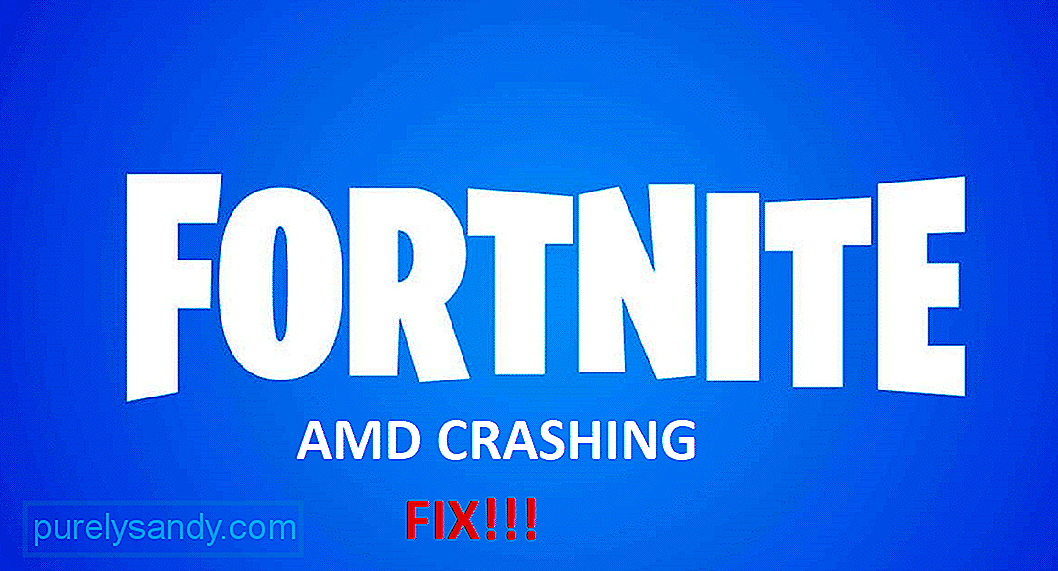
"YouTube" vaizdo įrašas: 3 būdai, kaip išspręsti „Fortnite“ AMD avariją
09, 2025

